삼성폰을 덜 지루하게 보이게 하는 7가지 간단한 방법

고가의 삼성 갤럭시가 시중에 나와 있는 다른 휴대폰과 똑같을 필요는 없습니다. 몇 가지만 수정하면 더욱 개성 있고, 스타일리시하며, 독특하게 만들 수 있습니다.
휴대전화로 전화를 걸거나 메시지를 보내거나 인터넷을 사용할 수 없다는 것은 속상한 일입니다. 결국 그게 휴대전화를 갖는 이유입니다. 가장 일반적인 이유 중 하나는 SIM 카드 문제입니다. 특히 "SIM이 프로비저닝되지 않음" 오류가 표시될 수 있습니다. 이 가이드는 이 오류에 대한 간단한 문제 해결 솔루션을 제공하여 전화기가 빠르게 작동하도록 합니다.

SIM이 프로비저닝되지 않음 MM#2 의미
각 SIM 카드에는 휴대폰 계정을 식별하는 데 필요한 특정 데이터가 포함되어 있습니다. 즉, 이 데이터는 모바일 공급자가 귀하의 휴대 전화를 다른 휴대 전화와 구별하고 전화를 걸거나 메시지를 보내거나 인터넷을 사용할 수 있도록 도와줍니다.
"SIM이 프로비저닝되지 않은 MM#2" 오류의 의미를 이해하려면 먼저 "프로비저닝"이라는 용어를 정의해야 합니다. 정보나 용역 등을 공급하거나 제공하는 행위를 말합니다. "SIM이 프로비저닝되지 않은 MM#2" 메시지는 SIM 카드가 더 이상 이동통신사와 정보를 공유하지 않는다는 의미입니다.
AT&T로 SIM이 프로비저닝되지 않은 MM#2 수정
"SIM이 프로비저닝되지 않은 MM#2" 메시지는 여러 가지 이유로 나타날 수 있습니다. 문제는 문제의 원인을 명시적으로 나타내지 않으므로 다른 문제 해결 방법을 시도해야 할 수도 있다는 것입니다.
전화기를 다시 시작하십시오
먼저 전화를 다시 시작하고 오류가 지속되는지 확인하십시오. 이 솔루션은 너무 간단해 보일 수 있지만 다시 시작하면 SIM이 네트워크 옵션을 가져오도록 하기 때문에 종종 문제를 해결하는 데 도움이 됩니다. 휴대전화를 다시 시작해도 도움이 되지 않으면 다음 단계로 이동하세요.

SIM 카드 위치 확인
SIM 카드가 올바르게 삽입되었는지 확인하십시오. SIM 카드 슬롯은 일반적으로 전화기 측면의 특수 플러그 뒤에 있습니다. 구형 전화기의 뒷면 덮개 뒤, 배터리 아래에 있습니다. 때때로 그 이유는 불량한 SIM 카드 슬롯 설계, SIM 카드를 거꾸로 삽입했거나 카드에 먼지가 묻었기 때문입니다. SIM 카드를 닦고 금색 면을 아래로 하여 삽입하고 메시지가 남아 있는지 확인하십시오.

카드 손상 여부 확인
카드의 위치를 확인하는 동안 상태에 주의를 기울이십시오. SIM에 물리적 손상이 있는 경우 카드가 손상되어 휴대폰에서 정보를 읽을 수 없을 가능성이 있습니다. 반으로 쪼갤 필요는 없습니다. 흠집이 있어도 카드 작동에 영향을 미칠 수 있습니다. SIM 카드가 손상된 경우 유일한 해결책은 AT&T에서 교체하는 것입니다.
카드가 활성화되었는지 확인
새 SIM을 받았는데 이동통신사가 아직 활성화하지 않은 경우 "SIM이 프로비저닝되지 않은 MM#2" 오류가 발생하는 경우가 있습니다. 새 SIM을 받은 경우 AT&T에 연락하여 활성화 여부를 문의할 수 있습니다. 또는 직접 활성화할 수 있습니다.
카드가 활성화된 후 잠시 기다려야 할 수도 있습니다. 카드가 작동하려면 활성화 요청을 받은 후 이동통신사가 최소 24시간이 걸릴 수 있습니다. 따라서 하루 동안 기다렸다가 활성화가 성공했는지 확인하십시오.
다른 기기에서 SIM 확인
경우에 따라 문제는 SIM 카드가 아닌 휴대폰에 있습니다. 예를 들어 SIM 슬롯 접점이 손상되었을 수 있습니다. 전화기에 결함이 있는지 확인하는 유일한 방법은 SIM 카드를 다른 장치에 삽입하는 것입니다. 의도한 대로 작동하면 휴대전화를 수리 센터로 가져가세요. 여전히 작동하지 않으면 AT&T에 추가 지원을 요청하십시오.
Republic Wireless로 SIM이 프로비저닝되지 않은 MM#2 수정
"SIM이 프로비저닝되지 않음" 오류는 Republic Wireless를 포함한 모든 이동통신사에서 발생할 수 있습니다. 문제가 발생하는 경우 시도해 볼 수 있는 몇 가지 문제 해결 방법은 다음과 같습니다.
장치를 다시 시작하십시오

많은 사람들이 이 솔루션을 심각하게 받아들이지 않지만 장치를 다시 시작하면 SIM이 네트워크 옵션을 가져오도록 강제하므로 문제 해결에 도움이 되는 경우가 많습니다.
SIM 손상 확인
기기를 다시 시작해도 도움이 되지 않으면 SIM 카드에 긁힘이나 찌그러짐과 같은 물리적 손상이 있는지 검사하세요. 사소한 손상이라도 SIM의 작동을 방해할 수 있습니다. 손상된 부분이 발견되면 현지 Republic Wireless 지점에서 SIM 카드를 교체하는 것이 유일한 해결책입니다.
SIM 배치 확인
경우에 따라 SIM 카드가 완벽한 상태이지만 잘못 삽입되어 작동하지 않는 경우가 있습니다. 그 이유는 일반적으로 카드 위치가 잘못되었거나(예: 거꾸로) 슬롯 디자인이 좋지 않기 때문입니다. SIM 카드를 제거하고 금색 면이 아래로 향하도록 올바른 위치에 있는지 확인한 다음 장치를 다시 시작하십시오.
다른 장치에서 SIM 확인
SIM이 손상되지 않고 올바르게 삽입된 경우 기기에 문제가 있을 가능성이 있습니다. 확인하는 유일한 방법은 SIM 카드를 다른 휴대폰에 삽입하는 것입니다. 문제가 지속되면 SIM을 이동통신사로 교체하세요. 작동하는 경우 휴대전화를 수리점에 가져가 문제를 진단하세요.
SIM 카드 활성화
새 SIM 카드를 구입했는데 "SIM이 프로비저닝되지 않음" 오류가 표시되면 카드가 아직 활성화되지 않았을 수 있습니다. Republic Wireless에 도움을 요청하거나 이동통신사 웹사이트에서 직접 할 수 있습니다. 기존 Republic Legacy 플랜이 있고 5.0 플랜으로 이동한 경우 아래 지침을 따르십시오.
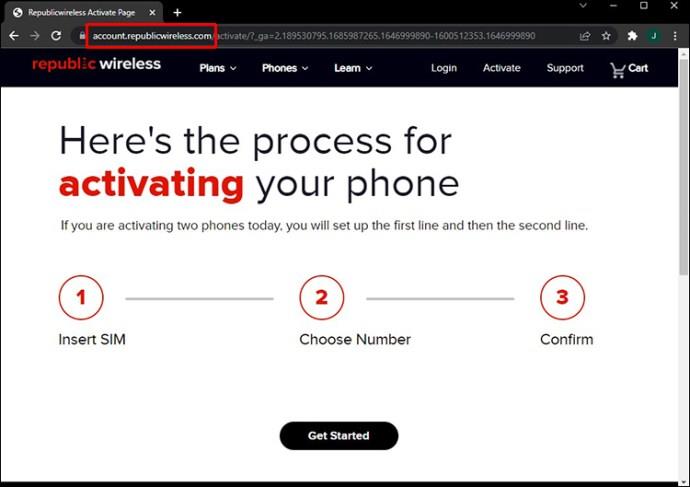
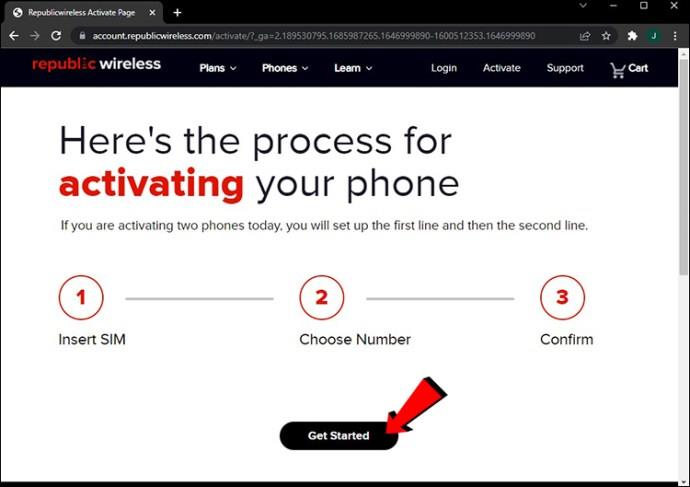

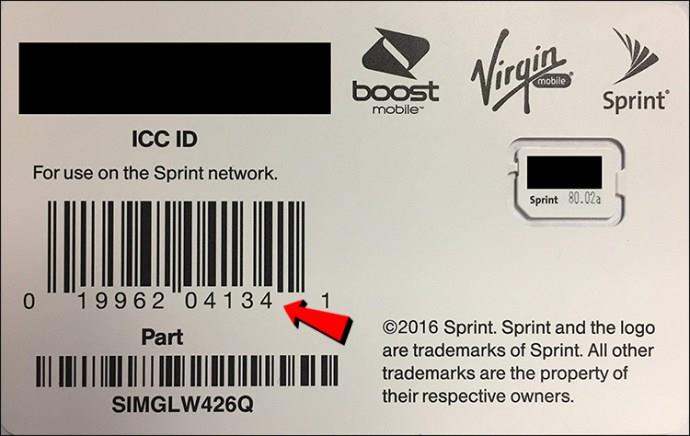
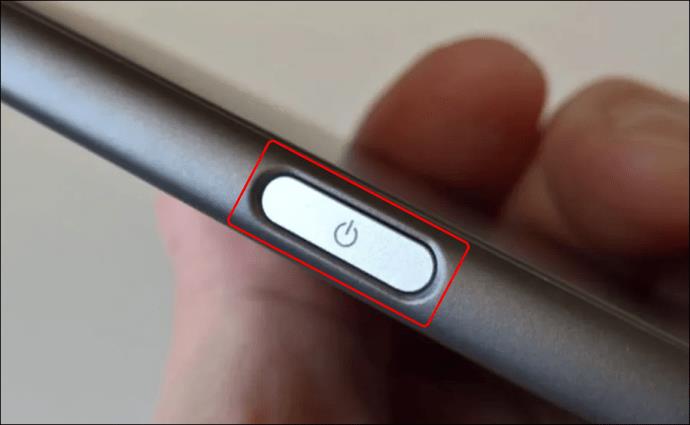
Republic Wireless에 도움을 요청하십시오.
위에서 언급한 문제 해결 방법 중 어느 것도 카드 작동에 도움이 되지 않으면 Republic Wireless에 직접 연락하여 추가 지원을 받으십시오.
Straight Talk로 SIM이 프로비저닝되지 않은 MM#2 수정
Straight Talk 고객은 SIM 프로비저닝 문제도 경험할 수 있습니다. 지역 Straight Talk 지점으로 이동하기 전에 이러한 간단한 문제 해결 솔루션을 시도하십시오.
장치를 다시 시작하십시오
장치를 다시 시작하는 것은 지나치게 간단한 해결책처럼 보일 수 있지만 종종 도움이 됩니다. 다시 시작하면 SIM 카드가 네트워크 옵션을 가져오고 이동통신사에 연결됩니다.

SIM 손상 확인
전화를 다시 시작해도 도움이 되지 않으면 SIM 카드를 찾아 상태를 검사합니다. SIM 카드 슬롯은 대부분의 최신 전화기 측면에 있는 플러그 뒤 또는 구형 장치의 배터리 아래에 있습니다. 칩에 긁힘, 찌그러짐 및 기타 손상 징후가 보이면 SIM을 교체해야 할 가능성이 있습니다. 겉보기에 사소한 손상이라도 "SIM이 프로비저닝되지 않음" 오류가 발생할 수 있습니다.
SIM 배치 확인
SIM이 완벽한 상태인데도 문제가 지속되는 경우 카드가 올바른 위치에 있는지 확인하십시오. 대부분의 사람들은 SIM 카드를 삽입하는 방법을 알고 있지만 잘못된 배치가 항상 전화 소유자의 잘못은 아닙니다. 때때로 문제는 잘못 설계된 슬롯입니다. 카드가 올바른 위치에 있는지 확인하고 장치를 다시 시작하십시오.

다른 장치에서 SIM 확인
SIM 위치와 상태를 확인했는데 여전히 작동하지 않습니까? 특히 오래된 기기인 경우 문제가 휴대전화에 있을 가능성이 항상 있습니다. 예를 들어 SIM 카드 접점이 손상되었을 수 있습니다. 가능하면 SIM을 다른 장치에 삽입하고 작동하는지 확인하십시오. 그렇다면 검사를 위해 전화기를 지역 서비스 센터로 가져가십시오.
SIM 활성화를 위해 Straight Talk에 문의하십시오.
새 휴대폰이나 새 SIM 카드를 구입한 경우 카드를 활성화해야 할 수 있습니다. 일부 이동통신사는 고객이 온라인으로 활성화 요청을 보낼 수 있도록 허용하지만 Straight Talk는 전화를 통한 요청만 수락합니다. 따라서 다른 기기에서 스트레이트톡으로 전화를 주시거나 가까운 지점을 방문하셔야 합니다. 오래된 SIM 카드를 사용하는 경우에도 도움이 될 수 있지만 위에서 언급한 문제 해결 방법 중 어느 것도 도움이 되지 않았습니다.
대기 중
SIM 카드 문제를 해결하는 데 도움이 되었기를 바랍니다. 때로는 가장 쉬운 문제 해결 솔루션이 오류를 즉시 수정합니다. 다른 경우에는 잘못된 심 배치보다 문제가 더 복잡하고 전문가의 도움이 필요합니다. 오류가 지속되면 주저하지 말고 이동통신사에 도움을 요청하세요.
"SIM이 프로비저닝되지 않음" 오류의 원인은 무엇입니까? 스스로 고칠 수 있었습니까? 아래 댓글 섹션에서 경험을 공유하세요.
고가의 삼성 갤럭시가 시중에 나와 있는 다른 휴대폰과 똑같을 필요는 없습니다. 몇 가지만 수정하면 더욱 개성 있고, 스타일리시하며, 독특하게 만들 수 있습니다.
그들은 iOS에 지루함을 느껴 결국 삼성폰으로 바꿨고, 그 결정에 대해 전혀 후회하지 않습니다.
브라우저의 Apple 계정 웹 인터페이스를 통해 개인 정보 확인, 설정 변경, 구독 관리 등의 작업을 할 수 있습니다. 하지만 여러 가지 이유로 로그인할 수 없는 경우가 있습니다.
iPhone에서 DNS를 변경하거나 Android에서 DNS를 변경하면 안정적인 연결을 유지하고, 네트워크 연결 속도를 높이고, 차단된 웹사이트에 접속하는 데 도움이 됩니다.
내 위치 찾기 기능이 부정확하거나 신뢰할 수 없게 되면, 가장 필요할 때 정확도를 높이기 위해 몇 가지 조정을 적용하세요.
많은 사람들은 휴대폰의 가장 성능이 떨어지는 카메라가 창의적인 사진 촬영을 위한 비밀 무기가 될 줄은 전혀 예상하지 못했습니다.
근거리 무선 통신(NFC)은 일반적으로 몇 센티미터 이내로 서로 가까운 거리에 있는 장치 간에 데이터를 교환할 수 있는 무선 기술입니다.
Apple은 저전력 모드와 함께 작동하는 적응형 전원 기능을 선보였습니다. 두 기능 모두 iPhone 배터리 사용 시간을 늘려주지만, 작동 방식은 매우 다릅니다.
자동 클릭 애플리케이션을 사용하면 게임을 하거나, 애플리케이션이나 기기에서 사용 가능한 작업을 할 때 별다른 작업을 하지 않아도 됩니다.
사용자의 요구 사항에 따라 기존 Android 기기에서 Pixel의 독점 기능 세트가 실행될 가능성이 높습니다.
이 문제를 해결하려면 꼭 좋아하는 사진이나 앱을 삭제해야 하는 것은 아닙니다. One UI에는 공간을 쉽게 확보할 수 있는 몇 가지 옵션이 포함되어 있습니다.
우리 대부분은 스마트폰 충전 포트를 배터리 수명 유지에만 사용하는 것처럼 생각합니다. 하지만 그 작은 포트는 생각보다 훨씬 더 강력합니다.
효과가 없는 일반적인 팁에 지쳤다면, 조용히 사진 촬영 방식을 변화시켜 온 몇 가지 팁을 소개합니다.
새 스마트폰을 찾고 있다면 가장 먼저 눈에 띄는 것은 바로 사양서입니다. 성능, 배터리 수명, 디스플레이 품질에 대한 정보가 가득 담겨 있습니다.
다른 출처에서 iPhone에 애플리케이션을 설치할 경우, 해당 애플리케이션이 신뢰할 수 있는지 수동으로 확인해야 합니다. 그러면 해당 애플리케이션이 iPhone에 설치되어 사용할 수 있습니다.












